Tento tutoriál vám ukáže, jak nainstalovat Kazam screen recorder, a vysvětluje, jak nahrávat obrazovku v Ubuntu. Průvodce také uvádí užitečné zkratky a praktické tipy pro používání Kazamu
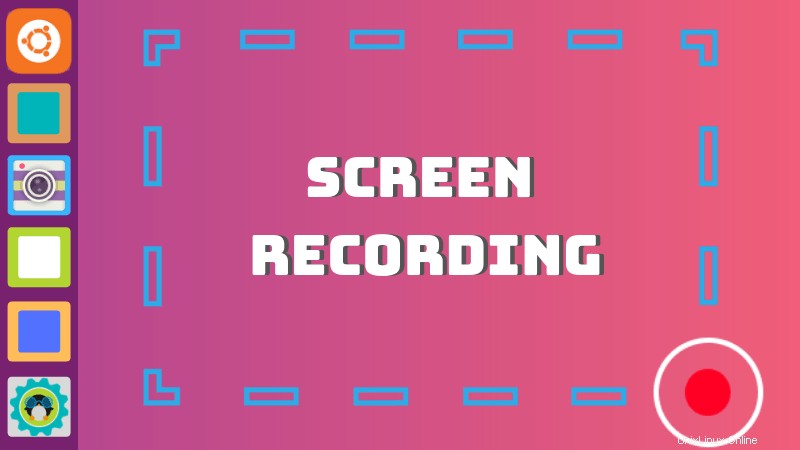
Kazam je jedním z nejlepších videorekordérů pro Linux. Pro mě je to nejlepší nástroj pro nahrávání obrazovky. Používám ho léta. Všechny video tutoriály na YouTube byly nahrány s Kazamem.
Některé z hlavních funkcí Kazam jsou:
- Zaznamenejte celou obrazovku, část
obrazovka , okno aplikace nebo všechny obrazovky (pro nastavení více monitorů) - Pořiďte snímky obrazovky
- Podpora klávesových zkratek pro snadné pozastavení a obnovení nahrávání obrazovky
- Nahrávejte v různých formátech souborů, jako jsou MP4, AVI a další.
- Zachyťte zvuk z reproduktoru nebo mikrofonu při nahrávání obrazovky
- Zachyťte
kliknutí a stisknutí kláves - Zachyťte video z webové kamery
- Vložte po straně okno webové kamery
- Vysílejte živé video na YouTube
Stejně jako nástroj pro snímání obrazovky Shutter ani Kazam
V tutoriálu používám Ubuntu. Pokyny k instalaci by měly fungovat pro ostatní distribuce založené na Ubuntu, jako je Linux Mint, elementary OS atd. U všech ostatních distribucí si stále můžete přečíst o používání Kazam a jeho funkcích.
Nainstalujte Kazam v Ubuntu
Kazam je k dispozici v oficiálním úložišti v Ubuntu. Oficiální úložiště však obsahuje Kazam verze 1.4.5, poslední stabilní verze Kazamu.
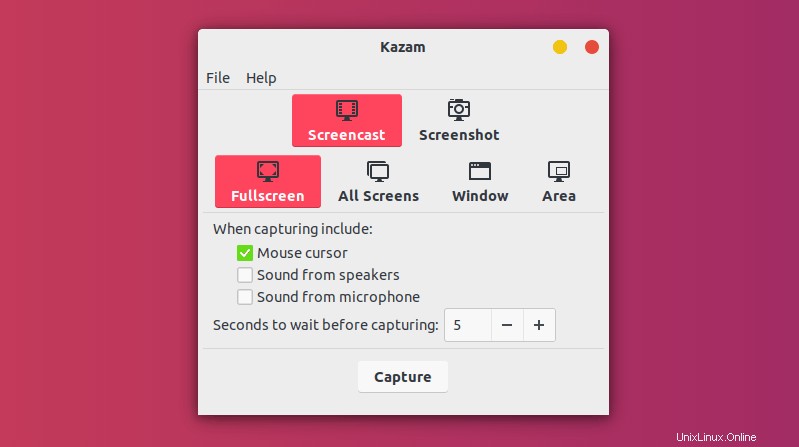
Vývojáři Kazam také pracovali na novější verzi, Kazam 1.5.3. Verze byla téměř sable a připravena k vydání, ale z neznámých důvodů se vývoj poté zastavil. Od té doby nebyly žádné aktualizace.
Bez váhání můžete použít kterýkoli z Kazam 1.4.5 a 1.5.3. Kazam 1.5 poskytuje další funkce, jako je záznam kliknutí myší a stisknutí kláves, podpora webové kamery, podpora živého vysílání a aktualizovaný časovač odpočítávání.
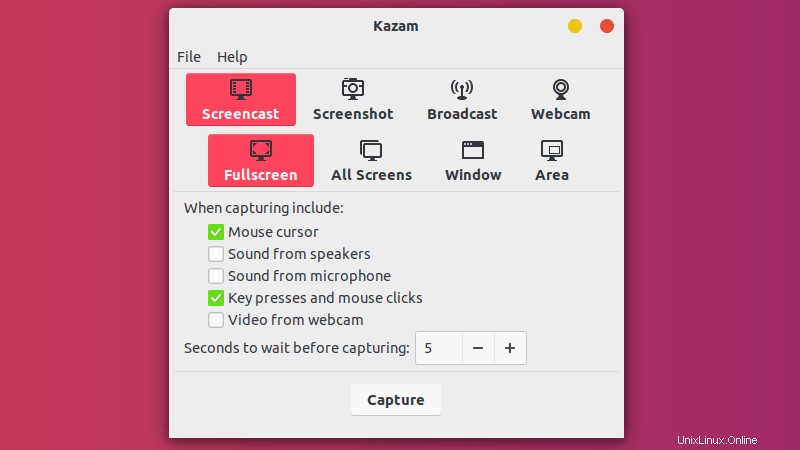
Je na vás, abyste se rozhodli, kterou verzi chcete použít. Navrhoval bych přejít na verzi 1.5.3, protože má více funkcí.
Starší Kazam 1.4.5 můžete nainstalovat z Centra softwaru. Můžete také použít následující příkaz:
sudo apt install kazamPokud si chcete nainstalovat novější Kazam 1.5.3, můžete použít tuto neoficiální PPA, která je k dispozici pro Ubuntu 18.04 a 16.04:
sudo add-apt-repository ppa:sylvain-pineau/kazam
sudo apt-get update
sudo apt install kazamMusíte také nainstalovat několik knihoven, abyste mohli zaznamenávat kliknutí myší a stisknutí klávesnice.
sudo apt install python3-cairo python3-xlib[irp posts=30620]
Nahrávání obrazovky pomocí Kazam
Jakmile nainstalujete Kazam, vyhledejte jej v nabídce aplikace a spusťte jej. Měli byste vidět takovou obrazovku s některými možnostmi. Můžete zkontrolovat
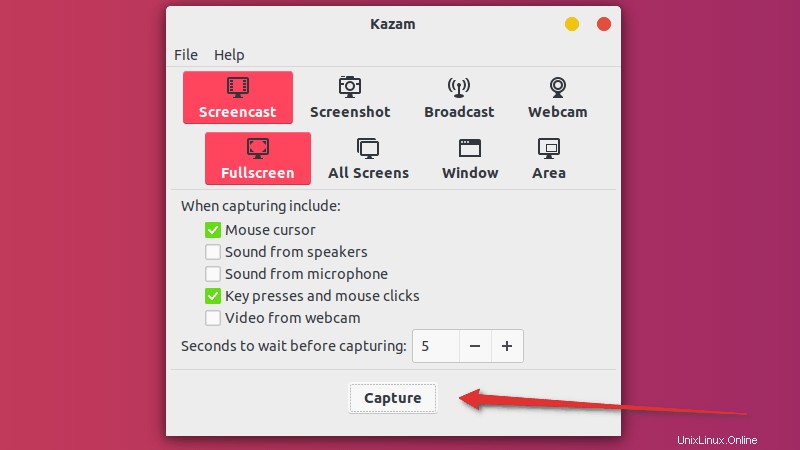
Před záznamem obrazovky vám ukáže odpočítávání. Výchozí čekací doba je 5 sekund a můžete ji změnit z rozhraní Kazam (viz předchozí obrázek). Poskytuje vám čas na dýchání, abyste se mohli připravit na nahrávání.
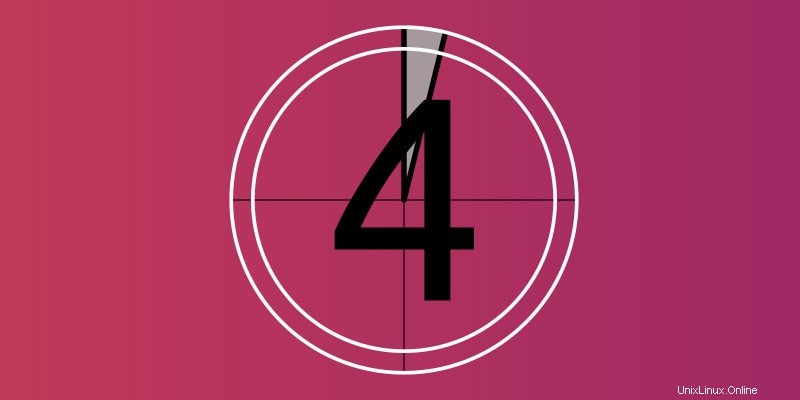
Jakmile začne nahrávání, hlavní rozhraní Kazam zmizí a na panelu se objeví indikátor. Pokud chcete nahrávání pozastavit nebo nahrávání ukončit, můžete to udělat pomocí tohoto indikátoru.
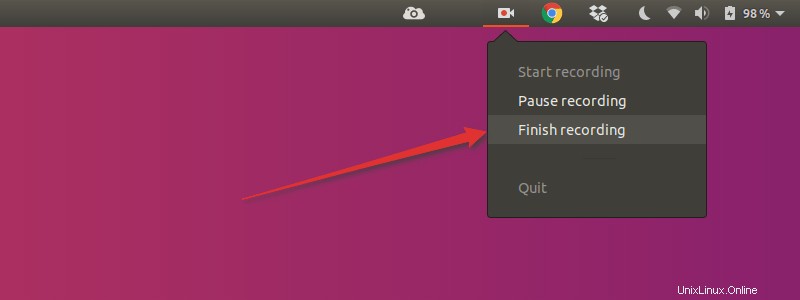
Pokud se rozhodnete záznam dokončit, nabídne vám možnost „Uložit na později“. Pokud máte v Linuxu nainstalovaný video editor, můžete také začít upravovat záznam od tohoto bodu.
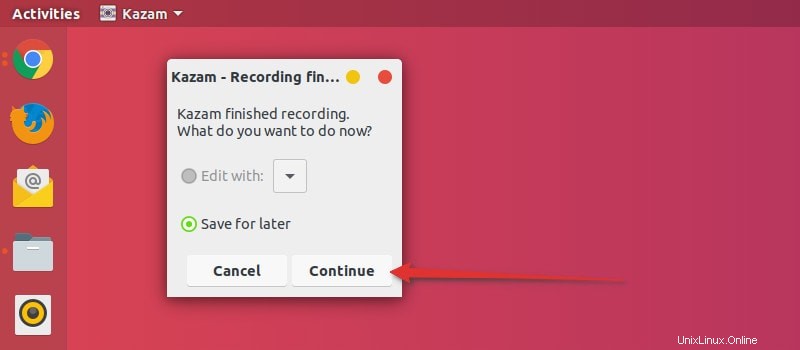
Ve výchozím nastavení vás vyzve k instalaci nahrávky do složky Videa, ale můžete změnit umístění a uložit ji také jinam.
To je základ, který potřebujete vědět o nahrávání obrazovky v Linuxu s Kazamem.
Nyní mi dovolte, abych vám dal několik tipů, jak využít více funkcí v Kazam.
Získejte více z Kazam screen recorder
Kazam je funkční záznamník obrazovky pro Linux. K jeho pokročilým nebo dalším funkcím máte přístup z předvoleb.
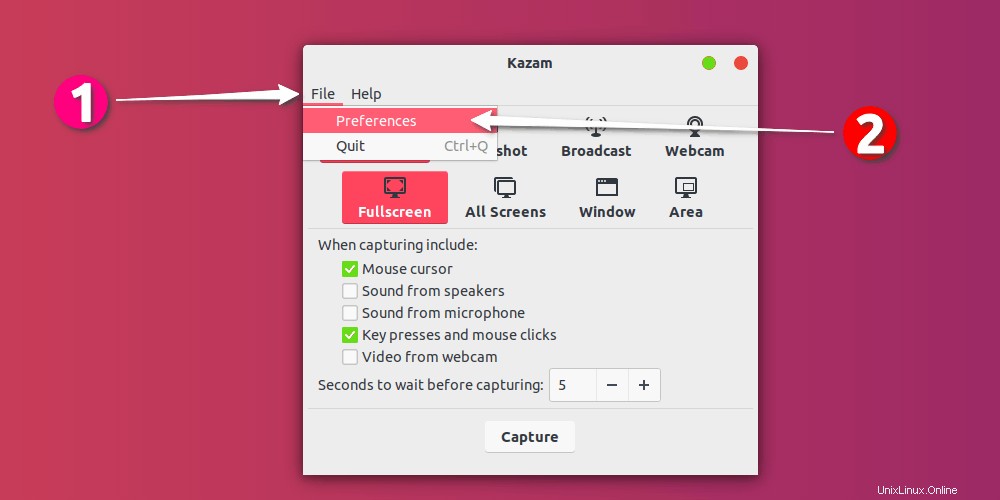
Automaticky ukládat záznam obrazovky do určeného umístění
Můžete zvolit automatické ukládání záznamů obrazovky v Kazam. Výchozí umístění je Videa, ale můžete jej změnit na jakékoli jiné umístění.
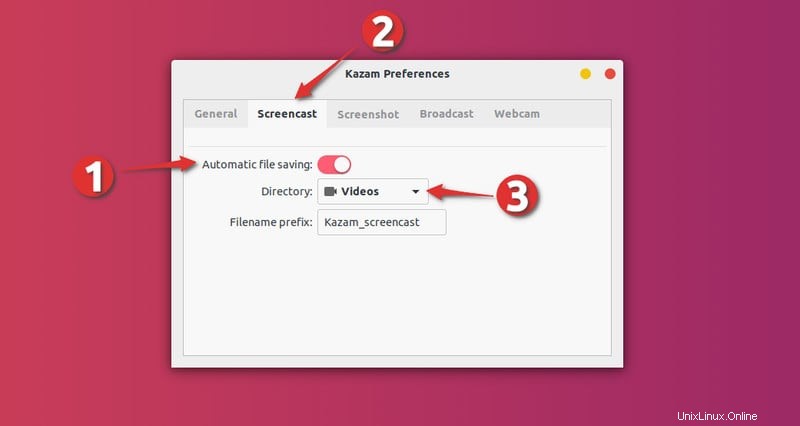
Vyhněte se nahrávání obrazovky v režimu RAW
Nahrávky obrazovky můžete uložit ve formátech souborů, jako je WEBM, MP4, AVI atd. Můžete si vybrat, co chcete. Doporučil bych však vyhnout se formátu souborů RAW (AVI). Pokud použijete formát souboru RAW, nahrané soubory budou v GB i pro několik minut záznamu.
Je moudré ověřit, zda Kazam nepoužívá k nahrávání formát souboru RAW. Pokud se ptáte na můj návrh, preferujte H264 s formátem souboru MP4.
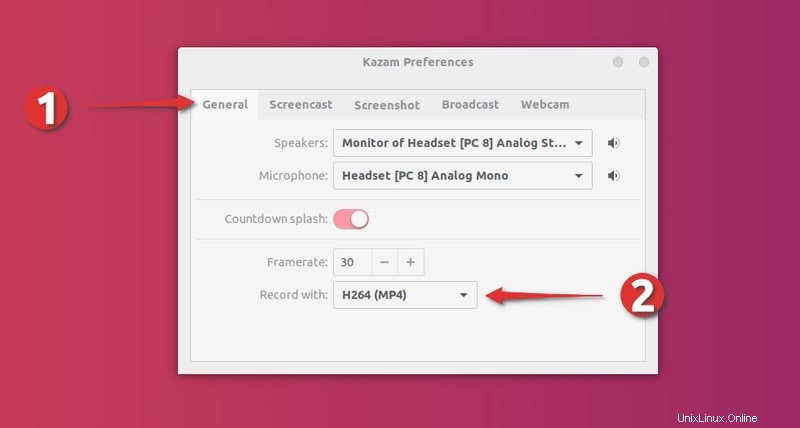
Zachyťte kliknutí myší a stisknutí kláves při nahrávání obrazovky
Pokud chcete zvýraznit kliknutí myší, můžete to snadno udělat v novější verzi Kazam.
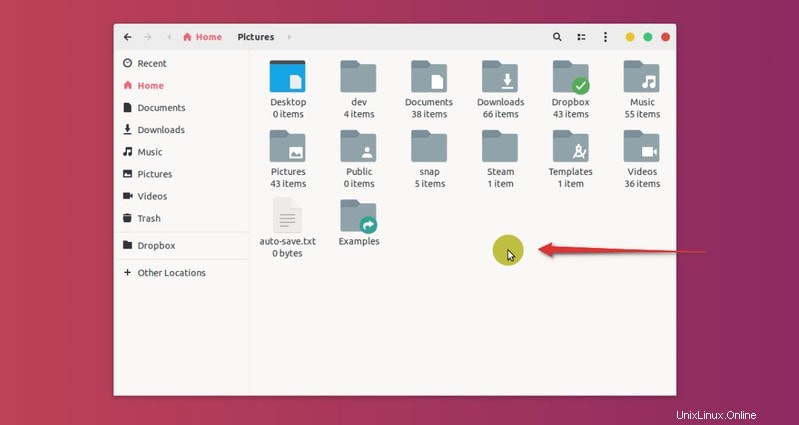
Jediné, co musíte udělat, je zaškrtnout volbu „Stisknutí kláves a kliknutí myší“ v rozhraní Kazam (stejná obrazovka, kde stisknete Capture).
Používejte klávesové zkratky pro efektivnější nahrávání obrazovky
Představte si, že nahráváte obrazovku v Linuxu a najednou jste si uvědomili, že musíte nahrávání z nějakých důvodů pozastavit. Nyní můžete záznam pozastavit tak, že přejdete na indikátor Kazam a vyberete možnost pauzy. Ale tato aktivita výběru možnosti pauzy bude také zaznamenána.
Tuto část můžete později upravit, ale zbytečně to zvyšuje již tak těžkopádnou úlohu úprav.
Lepší možností bude použití klávesových zkratek v Ubuntu. Nahrávání obrazovky bude mnohem lepší, pokud použijete zkratky.
Když je Kazam spuštěný, můžete použít následující klávesové zkratky:
- Super+Ctrl+R:Spustit nahrávání
- Super+Ctrl+P:Pozastavení nahrávání, dalším stisknutím nahrávání obnovíte
- Super+Ctrl+F:Dokončení záznamu
- Super+Ctrl+Q:Ukončení nahrávání
Super klávesa je klávesa Windows na vaší klávesnici.
Nejdůležitější je Super+Ctrl+P pro pozastavení a obnovení nahrávání.
Můžete dále prozkoumat předvolby Kazam pro nahrávání z webové kamery a možnosti živého vysílání YouTube.
Líbí se vám Kazam?
tady se opakuji. Miluji Kazama. Použil jsem jiné videorekordéry jako SimpleScreenRecorder nebo Green Recorder, ale s Kazamem se cítím mnohem pohodlněji.
Doufám, že se vám Kazam líbí pro nahrávání obrazovky v Ubuntu nebo jakékoli jiné distribuci Linuxu. Pokusil jsem se zde zdůraznit některé další funkce, které vám pomohou s lepším záznamem obrazovky.
Jaké funkce se vám na Kazamovi líbí? Používáte nějaký jiný screen recorder? Fungují lépe než Kazam? Podělte se o své názory v sekci komentářů níže.